Khắc phục: Tin nhắn OnePlus đã hết hạn hoặc không có sẵn

Nếu lỗi Tin nhắn đã hết hạn hoặc không khả dụng đang ngăn bạn đọc tin nhắn văn bản hoặc MMS, hãy xóa bộ nhớ cache của ứng dụng Tin nhắn.

Nếu bạn dành nhiều thời gian để chơi trò chơi trên thiết bị OnePlus của mình , bạn đã quen với Chế độ chơi game. Khi bật tùy chọn này, điện thoại của bạn sẽ tự động chặn tất cả các thông báo đến để cải thiện trải nghiệm chơi game của bạn. Bằng cách này, bạn có thể tập trung vào trò chơi mình đang chơi mà không bị làm phiền bởi các thông báo không mong muốn . Đồng thời, thiết bị của bạn hướng nhiều tài nguyên hơn đến trò chơi của bạn, tăng tốc độ và hiệu suất ứng dụng để giảm độ trễ. Khá tuyệt phải không?
Nhưng nhiều người dùng cho rằng Chế độ chơi game quá xâm phạm và thà tắt tùy chọn này. Bạn cần làm theo một số bước cụ thể để đưa thiết bị của mình thoát khỏi Chế độ chơi game.
Tùy thuộc vào kiểu OnePlus và phiên bản OxygenOS của bạn, các bước bạn cần làm theo để điều chỉnh cài đặt Chế độ chơi game của mình có thể hơi khác một chút.
Điều hướng đến Cài đặt và chọn Tiện ích .
Nhấn vào không gian trò chơi và chuyển đến cài đặt Không gian trò chơi (góc trên cùng bên phải).
Tắt tùy chọn có nội dung Ẩn không gian trò chơi .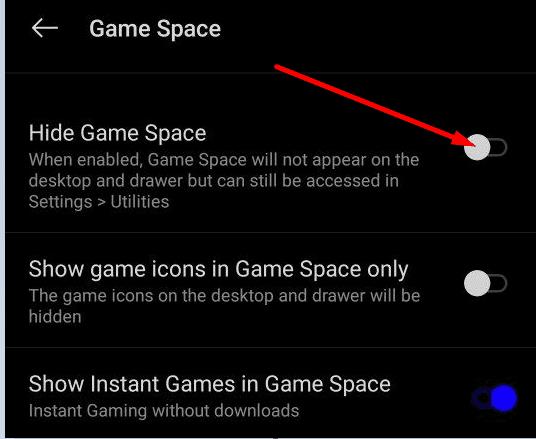
Khởi động lại điện thoại của bạn rồi chuyển sang Bước 2 để tắt Chế độ chơi game.
Có một phương pháp khác mà bạn có thể sử dụng để truy cập cài đặt Game Space. Chuyển đến Màn hình chính và trượt ra ngoài bằng hai ngón tay.
Sau khi bạn bật ứng dụng Game Space, hãy mở nó và bạn sẽ thấy tất cả các ứng dụng kích hoạt Chế độ chơi game. Sau đó, nhấn và giữ biểu tượng của trò chơi bạn muốn tắt Chế độ chơi trò chơi. Khi tùy chọn Xóa xuất hiện trên màn hình, hãy chọn tùy chọn đó và xác nhận lựa chọn của bạn nếu được nhắc. Lặp lại các bước cho từng ứng dụng hoặc trò chơi. Khi hoàn tất, bạn có thể ẩn lại ứng dụng Game Space.
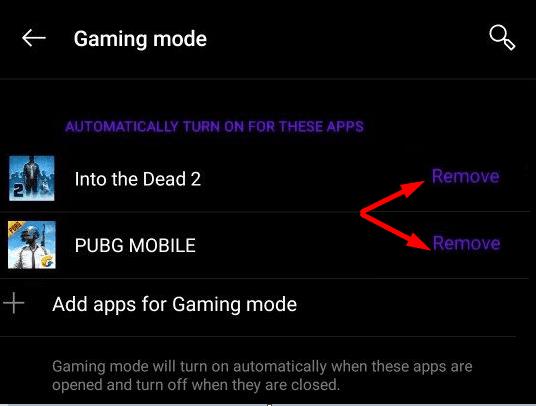
Hãy nhớ rằng bạn cần lặp lại quy trình này sau mỗi hai tuần hoặc lâu hơn. Trò chơi của bạn tự động trở lại danh sách mỗi khi chúng nhận được bản cập nhật.
Bạn không thể tắt Game Space trên thiết bị OnePlus của mình. Những gì bạn có thể làm là ẩn ứng dụng. Đi tới Cài đặt → Tiện ích → Cài đặt không gian trò chơi (góc trên bên phải) → và bật Ẩn không gian trò chơi .
Nhiều người dùng OnePlus thực sự ghét phần Game Space. Họ coi đây là bloatware thuần túy mà họ không bao giờ yêu cầu. Game Space tự động khởi động khi chơi game hiển thị thông tin mà người dùng không thực sự quan tâm. Điều khó chịu hơn nữa là Game Space đôi khi xác định không phải game là game.
⇒ Lưu ý nhanh : Người dùng thành thạo đề xuất rằng bạn có thể sử dụng ADB (Android Debug Bridge) để hoàn thành công việc và vô hiệu hóa Game Space. Công cụ này được bao gồm trong gói Công cụ nền tảng SDK Android . Chạy lệnh adb shell pm disable-user com.oneplus.gamespace để tắt Game Space.
Hiện không có tùy chọn nào để xóa hoặc gỡ cài đặt hoàn toàn ứng dụng Game Space khỏi thiết bị OnePlus của bạn. Bạn chỉ có thể ẩn nó.
Người dùng OnePlus không thực sự thích ứng dụng Game Space và sẵn lòng xóa ứng dụng này nếu có thể. Chế độ chơi game là một tùy chọn nằm trong ứng dụng Game Space. Để tắt tính năng này, bạn cần đi tới Không gian trò chơi, nhấn và giữ trò chơi bạn muốn tắt Chế độ chơi trò chơi, sau đó nhấn vào tùy chọn Xóa. Bạn thích ứng dụng Game Space là gì? Yêu hay ghét nó? Chia sẻ suy nghĩ của bạn trong phần bình luận bên dưới.
Nếu lỗi Tin nhắn đã hết hạn hoặc không khả dụng đang ngăn bạn đọc tin nhắn văn bản hoặc MMS, hãy xóa bộ nhớ cache của ứng dụng Tin nhắn.
Nếu bạn không thể cập nhật ứng dụng và trò chơi trên OnePlus, hãy cập nhật phiên bản OxygenOS của bạn và gỡ cài đặt các bản cập nhật ứng dụng Google Play trước đó.
Xem cách bạn có thể tìm thấy những người dùng Telegram đang ở gần bạn như thế nào. Gặp gỡ bạn bè trực tuyến của bạn trực tiếp với tính năng tìm kiếm người dùng ở gần trên Telegram.
Giải pháp xóa dữ liệu khỏi thiết bị Android của bạn nếu màn hình không còn hoạt động.
Xiaomi 14 Ultra khoác lên mình diện mạo đầy sang trọng khi ra mắt với khung kim loại vuông thời thượng kết hợp cùng module camera tròn lớn độc đáo ở mặt lưng.
Hướng dẫn toàn diện này sẽ giúp bạn điều chỉnh hoặc lên lịch cài đặt âm thanh cho điện thoại thông minh Android của bạn. Kiểm soát và tận hưởng cuộc sống số yên bình.
Dù đã thử nhiều lần nhưng bạn vẫn không thể sao chép-dán các mục từ nơi này sang nơi khác trên điện thoại Android của mình phải không? Không giật mình! Hãy thử các cách sửa lỗi này.
“Thật không may, System UI đã dừng” là một lỗi rất phổ biến hiện nay trên điện thoại Android. Có thể có nhiều lý do cho lỗi này. Hãy đọc tiếp để biết một số giải pháp hiệu quả để giải quyết lỗi này nhé!
Ứng dụng Facebook của bạn có gặp sự cố bất cứ khi nào bạn đang sử dụng ứng dụng này không? Bạn không nghĩ nó gây khó chịu sao? Nếu có, hãy thử các phương pháp này để giải quyết sự cố ứng dụng Facebook trên Android
Android Oreo của Google đã đưa ra một bộ tính năng cao cấp phong phú nhưng đáng tiếc là có rất nhiều lỗi đã được báo cáo với bản cập nhật mới. Dưới đây là một số kỹ thuật giúp chúng tôi loại bỏ lỗi cho đến khi Google phát hành bản cập nhật sửa lỗi.
Nếu Signal không thể truy xuất danh bạ của bạn, hãy đảm bảo ứng dụng được phép truy cập danh bạ của bạn và kiểm tra các bản cập nhật.
Nếu bạn không thể đăng nhập vào tài khoản Spotify của mình mặc dù bạn đang sử dụng tên người dùng và mật khẩu chính xác, hãy đặt lại mật khẩu của bạn và cập nhật ứng dụng.










